"Bagaimana Membuat Subtitel untuk sebuah Video? Saya telah mengunduh beberapa YouTube video dan ingin berbagi dengan ayah saya yang memiliki gangguan pendengaran. Apakah saya bisa membuat subtitel untuk video dari awal?"
Ada beberapa alasan, mengapa anda perlu membuat subtitel untuk sebuah file video. Contohnya, anda mungkin telah mengunduh beberapa video dari YouTube, tapi tidak ada subtitel didalamnya. Sekarang, anda ingin tambah subtitel ke video itu agar bisa dipahami isi konten videonya secara sempurna.
Beruntungnya, perangkat lintas platform berkualitas tinggi tersedia untuk melakukan hal tersebut. Panduan lengkap ini akan bagikan cara membuat subtitel untuk file video di Windows, Mac, Android, dan bahkan secara Online.
Bagian 1. Bagaimana Membuat Subtitel untuk Sebuah Video di Windows/Mac [Secara Manual & Otomatis]
Wondershare UniConverter mewakili kekuatan gabungan dari semua produk Wondershare. Merupakan sebuah konverter video profesional dengan fasilitas mengedit, meliputi membuat subtitel dan fungsi konversi file di Windows dan macOS.
Pengguna dengan pengetahuan teknis terbatas bisa membuat subtitel mereka tanpa beban dengan peroleh bantuan dari teknologi berbasis AI yang membuat secara otomatis sesuai dengan sumber dari audio. Lagipula, UniConverter tawarkan sebuah tampilan sederhana yang berjalan mulus pada semua jenis sistem.
Cek daftar dibawah ini untuk lihat fitur lain yang ditawarkan alat praktis ini:
Wondershare UniConverter Toolbox Video Lengkap untuk Windows dan Mac
Editor Subtitel terbaik untuk Mac dan Windows yang menawarkan cara manual dan otomatis untuk tambah/edit subtitel.
Taruhlah subtitel di film untuk menonton tanpa masalah.
Konversi video ke 1000+ format di kecepatan 90x lebih cepat daripada cara online.
Kompres video secara batch tanpa kehilangan kualitasnya.
Editor video yang mudah dipergunakan untuk memangkas, memotong, tambah watermark, mengubah kecepatan video, dll.
Fitur berbasis AI yang bagus meliputi Editor Watermark, Smart Trimmer, Auto Reframe, Background Remover, dan masih banyak lagi.
Toolbox yang tangguh termasuk Pembuat GIF, Konverter Gambar, CD Burner, Pengoreksi Media Metadata, dll.
Panduan untuk membuat subtitel secara manual dan otomatis ke video anda adalah sebagai berikut:
Langkah 1 Buka Editor Subtitel
Jalankan Wondershare UniConverter, dan menuju ke bagian Toolbox. Dari sana, ke lokasi Fitur Nilai tambah, dan pilihlah Editor Subtitel.
Langkah 2 Tambahkan video dan buka subtitel manual
Dari jendela Editor Subtitel, klik Tambah atau + untuk impor video dalam bentuk format apa saja. Selanjutnya, pilih opsi Subtitel Manual.
Langkah 3 Buat Subtitel dan Simpan Filenya
Dibagian bawah subtitel, anda bisa tulis dan mengatur teks dengan video. Jendela Pratinjau akan mengijinkan anda untuk memeriksa perubahan yang telah dibuat, untuk menghilangkan semua kesalahan yang ada. Terakhir, klik Ekspor untuk simpan video. Anda bisa membuat hardcode subtitel yang baru untuk video atau unduh file SRT secara terpisah.
Secara Otomatis Hasilkan Subtitel dengan UniConverter
Jika anda merasa video terlalu panjang untuk dibuat subtitel tersendiri secara manual. Pada kasus ini, program akan tawarkan Auto-Subtitle Generator berbasis AI untuk membantu anda memahami cara membuat subtitel ke video secara otomatis.
Pertama, klik panel Auto Subtitle Generator, dan pilih Bahasa Video sebelum menekan Mulai Sekarang untuk membuat subjudul baru. Setelah teks selesai dibuat, edit, dan klik pada Ekspor untuk download SRT secara terpisah atau hardcode langsung ke video.
Bagian 2. Bagaimana Membuat Subtitel untuk Video Online?
Juga bisa membuat subtitel untuk video online. Anda bisa akses 3 alat berikut agar selesaikan semua tugas dengan cepat!
1. Kapwing
Dengan Kapwing, bisa dengan mudah tambahkan subtitel ke video. Anda bisa impor klip dari perangkat lokal atau bahkan tempelkan URL untuk unggah secara langsung. Dan juga, anda bisa mengatur posisi, jenis font, dan ukuran setelah menambahkan presisi di subtitel.
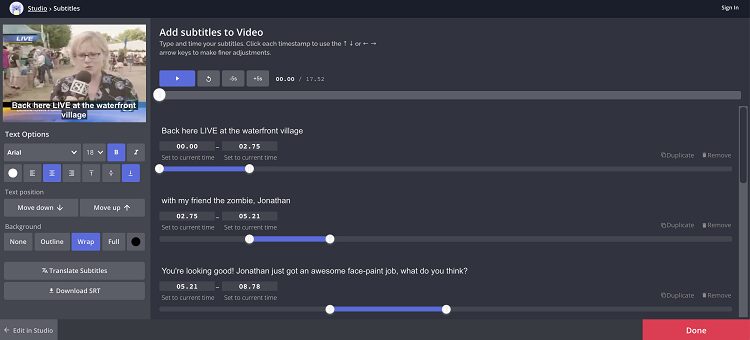
- Buka Kapwing di browser anda, dan unggah videonya.
- Klik Tambah Subtitel untuk impor file subtitel tersebut. Anda juga bisa klik Auto-generate untuk membuat subtitel baru otomatis.
- Klik Selesai, dan pilih Ekspor untuk mengunduh video dengan subtitel.
Kelebihan
Tidak ada watermark
Cepat dan efektif
Gratis
Kekurangan
Batas untuk unggah hanya 250MB
Hanya gratis 10 menit untuk edit video
2. Veed.io
Editor Veed online mempunyai beberapa opsi subtitel. Anda bisa membuat dan edit subtitel secara manual. Begitu juga, opsi Auto Transcribe tersedia untuk membuat subtitel video secara otomatis. Jika anda punya file subtitel yang tersedia, anda bisa unggah dan hardcode secara langsung ke video menggunakan alat ini.
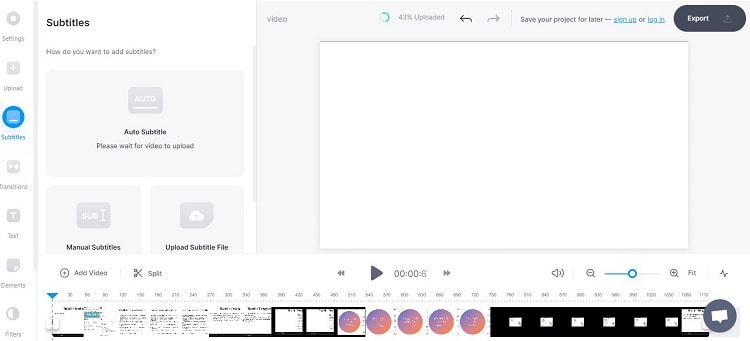
- Buka file video pada Veed online.
- Disitu, klik Auto Subtitle untuk membuat subjudul baru secara otomatis, atau pilih Manual Subtitel untuk menulis anda teks sendiri.
- Terakhir, klik Ekspor untuk simpan file.
Kelebihan
Editor Komprehensif
Intuitif UI
Kekurangan
Batas edit untuk pengguna gratis hanya 10 menit
Mahal
3. Clideo
Clideo merupakan alat online gratis untuk membuat subtitel video secara permanen tanpa perlu mengunduh atau instalasi software apapun. Mudah digunakan dan membantu anda membuat subtitel dengan baik secara otomatis.
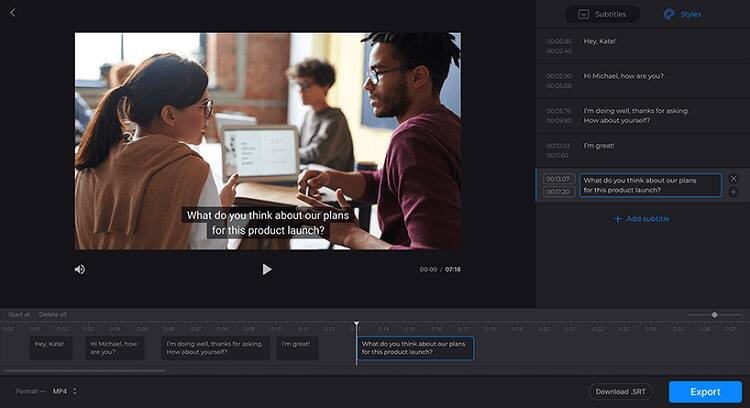
- Buka file video pada perangkat online
- Pilihlah opsi berikut ini: Tambah Manual (untuk tuliskan subjudul anda sendiri), unggah SRT (Impor file subtitel yang ada), atau Hasilkan Secara Otomatis (Supaya AI bisa membuat subtitel baru secara langsung).
- Jika anda pilih opsi ketiga, UI akan bertanya untuk pemilihan bahasa.
- Setelah subjudul sudah dibuat, unduh video dan subtitel.
Kelebihan
Gratis 500 MB
Integrasi Cloud
Kekurangan
Lambat
Bagian 3. Bagaimana Membuat Subtitel untuk Sebuah Video di Android?
Android adalah platform terkenal untuk pengguna ponsel cerdas, jadi ini adalah bukti bahwa pengguna akan ingin kerjakan tugas mereka disana, termasuk membuat atau tambahkan subtitel ke video. Lihatlah 3 aplikasi Android didaftar berikut ini untuk pelajari bagaimana membuat subtitel untuk video di Android.
1. Easy Subtitles
Aplikasi Android yang praktis ini mampu menyematkan subtitel ke video anda secara permanen. Juga, anda bisa memodifikasi atau mengedit file SRT yang sudah tersedia. Selain SRT, Easy Subtitles juga kompatibel dengan format SSA.
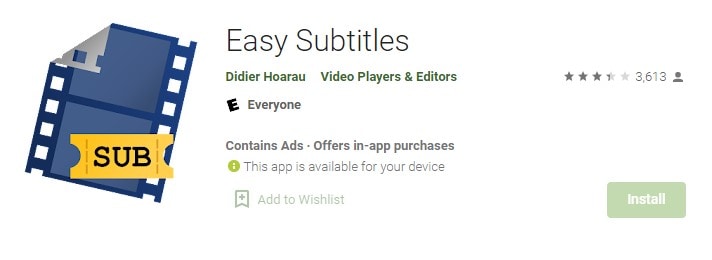
Kelebihan
Ringan
Kekurangan
Iklan
Peringkat rendah
2.Kaptioned - Subtitel Otomatis Untuk Video
Aplikasi Kaptioned untuk Android merupakan aplikasi yang harus dimiliki untuk kreator video yang ingin berbagi konten yang menarik penonton dari berbagai sudut berbeda ketika tambahkan keterangan yang membantu melibatkan mereka yang memiliki kekurangan pendengaran.
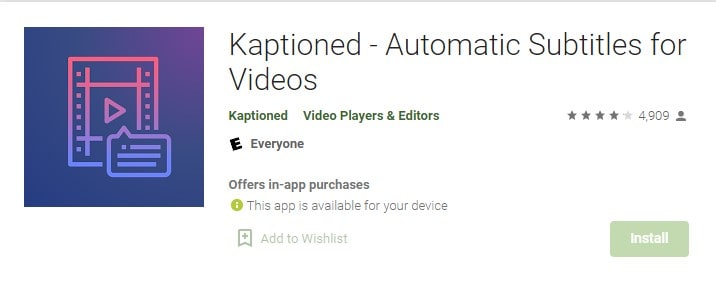
Kelebihan
Menggunakan kecerdasan buatan
Multi bahasa
Kekurangan
Terjemahan yang tidak terlalu akurat
3. Voicella - Subtitel dan Keterangan Video Otomatis:
Voicella merupakan aplikasi dan layanan yang bisa membantu anda terjemahkan video anda ke dalam bahasa yang berbeda dengan cepat. Mendukung banyak bahasa dan membiarkan anda berbagi konten yang telah diedit ke berbagai platform media sosial.
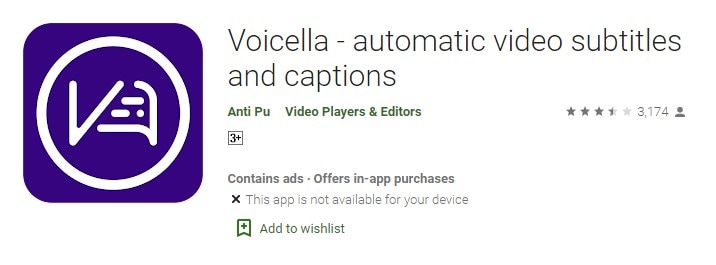
Kelebihan
Pengenalan suara otomatis
Terjemahan yang tersedia lebih dari 90 bahasa
Kekurangan
Ejaan yang salah
Ringkasan
Jika anda ingin membuat subtitel untuk video anda, akan ada banyak daftar pilihan di dalam panduan berikut ini. Bisa digunakan pada semua platform, termasuk Android, online, Windows, dan Mac. Kami berharap artikel ini akan bisa membantu anda memilih salah satu platform untuk membuat subtitel anda. Tetapi, untuk dukungan terbaik dan tanpa batas, kami rekomendasikan untuk menggunakan Wondershare UniConverter.
